Змініть назву Wi-Fi Wireless Network Wi-Fi

- 1080
- 207
- Chris Schmeler
Після встановлення маршрутизатора та налаштування мовлення ви можете виявити, що всі пристрої, оснащені антеною Wi-Fi, мають можливість підключитися до нової бездротової мережі. Однак його назва зазвичай повторює бренд розробника розробника або модель зазначеного пристрою. Цей підхід далеко не завжди зручний, наприклад, якщо ви живете в сучасній багатоповерховій будівлі чи роботі в офісному центрі, подібні назви можуть становити приблизно 20-30. Щоб зробити підключення будь -якого гаджета до Інтернету максимально зручним, вам потрібно буде змінити назву мережі. Як змінити назву мережі Wi-Fi, будь-який користувач повинен знати, враховуючи, що цей процес займає мінімум часу і не потребує спеціальних навичок.

Часто користувачі залишають стандартну назву Wi-Fi відповідно до моделі маршрутизатора
Робота з іменами
Припустимо, що бездротова мережа вже створена, і ви змогли встановити з ним з'єднання, і тепер ви просто хочете змінити його ім'я. Перш за все, необхідно отримати доступ до веб -клієнта маршрутизатора, здобувши свою адресу в лінії браузера. За замовчуванням більшість виробників використовують поєднання 192.168.0.1, хоча в деяких випадках нуль замінюється одиницею. Якщо ви самі не встановили ім'я користувача та пароль, в обох рядках діалогового вікна, що виникає, вам потрібно буде ввести "адміністратор". Однак не всі маршрутизатори використовують такі основні налаштування - щоб змінити назву бездротової мережі, іноді вам доводиться детально вивчати інструкції.
Отримавши доступ до клієнта, використовуйте вкладку Налаштування бездротового мовлення - ви можете знайти його в англійських інтерфейсах словом "бездротовим". Наступні параметри назви вкладки знайдені, в яких ви можете змінити назву бездротової мережі:
- Бездротова установка в D-Link;
- Бездротові налаштування в TP-Link;
- Мережа в Zyxel;
- Бездротова мережа в ASUS.
Зайдіть на потрібну вкладку, знайдіть рядок із назвою з'єднання - в ньому ви побачите ім'я, яке відображалося раніше у вікні бездротових мереж комп'ютера чи смартфона. Деякі сполуки називають потрібну лінію "назвою бездротової мережі", однак, більшість використовує стандартне позначення "SSID".
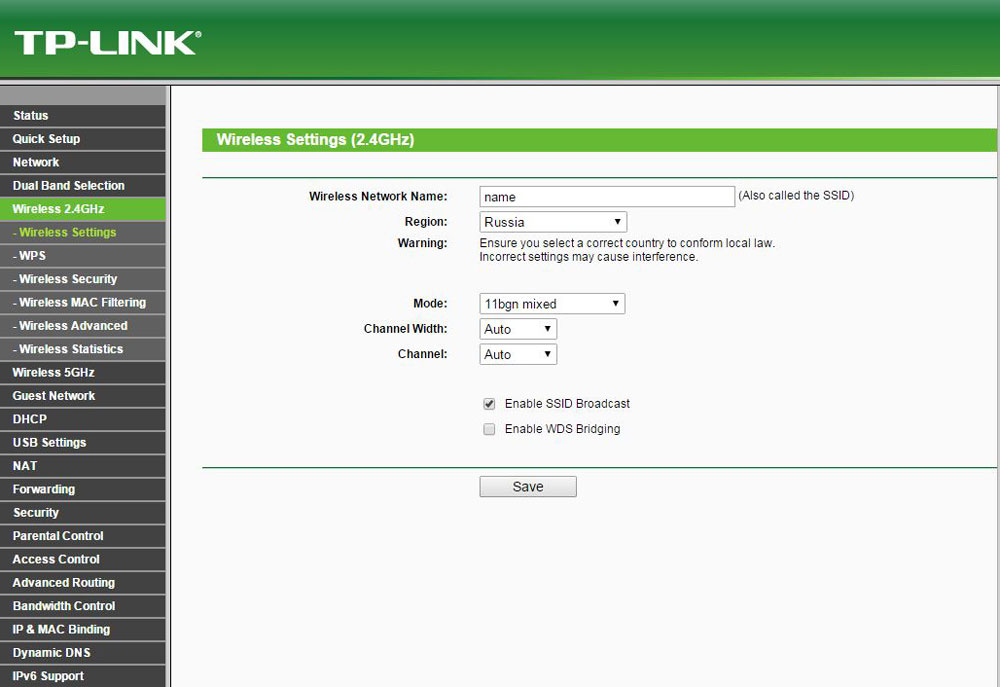
Щоб змінити ім'я, просто встановіть курсор у цьому рядку, видаліть існуючі символи та введіть нове ім’я, яке буде для вас зручним. Надзвичайно небажано вибрати ім'я Wi-Fi, яке вже існує в безпосередній близькості від вас. У цьому випадку комп’ютери, планшети та смартфони будуть розгублені, постійно намагаючись підключитися до чужого маршрутизатора. Експерти також настійно рекомендують не керувати офіційними персонажами, включаючи коси та прямі функції, знак долара, лапки, решітка та інтерес. Вони можуть запобігти підключенню конкретних смартфонів та інших мобільних пристроїв до Wi-Fi.
Залишається лише для збереження таких установ та перезапуску маршрутизатора за допомогою пункту меню "Налаштування системи". Якщо після перезавантаження ви не можете знайти правильну мережу або встановити з'єднання з нею, вам доведеться скинути на заводські параметри. Ви можете відновити їх за допомогою спеціальної кнопки на маршрутизаторі, позначеному "скиданням", і тоді вам доведеться знову відрегулювати маршрутизатор. Якщо пристрій постачається з прошивкою постачальника, перед тим, як скинути, вам слід звернутися до служби технічної підтримки.
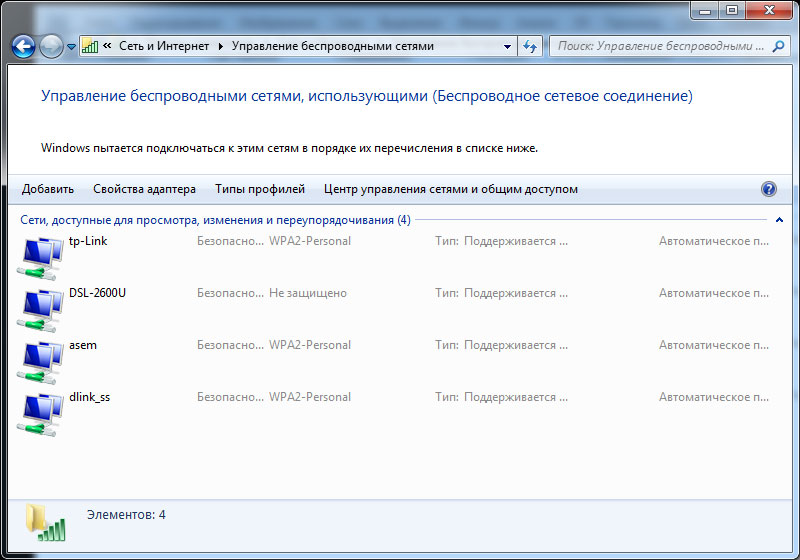
Швидкий і легкий
Практика показує, що зміна назви мережі у 99% випадків є успішною, і ця робота займає не більше 2 хвилин, включаючи час перезавантаження та повторного зв’язку. Однак деякі пристрої можуть відмовитись підключитися до мережі з оновленим іменем. Щоб усунути проблему, вам потрібно ввести меню доступних бездротових мереж та видалити з'єднання з попереднім SSID. Після цього можна буде провести другу спробу підключитися, не забуваючи вказати пароль. Якщо ви віддаєте перевагу приховати SSID, закривши його для загального доступу, вам доведеться підключитися через пункт меню "Інші мережі".
- « Файл завантаження.Ini, чому це потрібно, де його знайти і як його редагувати
- Як спалахувати та налаштувати серію Zyxel P600 »

